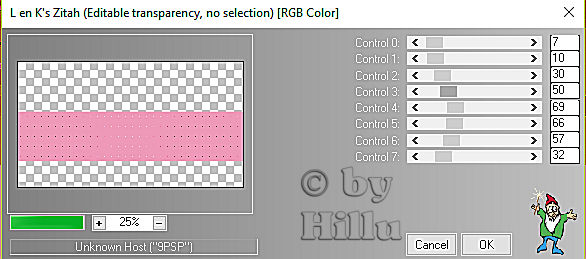Grazie Occhi Blu posso tradotto questa bella tuts !!!
Animabelle
..... und eine Personentube.
Ich arbeite mit PSP X9 - dieses TUT kann aber problemlos mit allen anderen Versionen gebastelt werden - zum einfacheren horizontal und vertikal spiegeln lest bitte diese Anleitung durch. Lieben Dank dafür Inge-Lore !!!
Filter :
Mehdi - Wavy Lab 1.1
Mehdi - Sorting Tiles
Carolaine and Sensibility - CS-HLines
Die Filter könne HIER geladen werden.
Öffne die Tuben und die Masken - importiere die Auswahl in den Auswahlordner.
Stelle die VG Farbe auf eine sehr dunkle - die HG Farbe auf eine kräftige Farbe aus der Tube.
Punkt 1:
Öffne ein transparentes Bild - 900 x 600 Pixel.
Effekte - Plugins - Mehdi - Wavy Lab 1.1 :
Als 2. Farbe von links weiß.
Einstellen - Unschärfe - Gaußsche Unschärfe - Radius 30.
Effekte - Plugins - Mehdi - Sorting Tiles :
Punkt 2:
Ebene duplizieren - Bild - Frei drehen :
Effekte - Geometrieeffekte - Parallelogramm :
Einstellen - Unschärfe - Gaußsche Unschärfe - Radius 15.
Punkt 3:
Effekte - Plugins - Carolaine and Sensibility - CS-HLines :
Einstellen - Schärfe - scharfzeichnen - Mischmodus auf Luminanz ( Vorversion ).
Punkt 4:
Neue Rasterebene - mit weiß füllen - Auswahl - Auswahl alles - Auswahl ändern - verkleinern um 5 Pixel - den Entf Button drücken - Auswahl aufheben.
Bild - Frei drehen wie eingestellt.
Effekte - Bildeffekte - Nahtloses Kacheln :
Punkt 5:
Neue Rasterebene - mit weiß füllen - Ebenen - Neue Maskenebene - suche die Maske OBG_MASK_30 :
Effekte - Kanteneffekte - nachzeichnen - Zusammenfassen - Gruppe zusammenfassen.
Transparenz auf 50 %.
Punkt 6:
Neue Rasterebene - mit der VG Farbe füllen - Ebenen - neue Maskenebene - suche die Maske OBG_MASK_96 - anwenden wie in Punkt 5.
Effekte - Kanteneffekte - nachzeichnen - Zusammenfassen - Gruppe zusammenfassen.
Punkt 7:
Auswahl - Auswahl aus Datei - suche die Auswahl OBG_SEL-ANIMABELLE :
Mit weiß füllen - Auswahlmodus oben auf Ohne - Auswahl ändern - verkleinern um 3 Pixel - mit der HG Farbe füllen - Auswahl verkleinern um 3 Pixel - mit der VG Farbe füllen.
Effekte - Textureffekte - Flechten :
Effekte - 3D Effekte - Schlagschatten :
Auswahl aufheben - Effekte - Bildeffekte - Nahtloses Kacheln wie eingestellt.
Punkt 8:
Neue Rasterebene - aktiviere das Auswahlwerkzeug ( S ) - Benutzerdefinierte Auswahl :
Mit der VG Farbe füllen - Auswahl ändern - verkleinern um 30 Pixel - mit weiß füllen - verkleinern um 2 Pixel - mit der VG Farbe füllen.
Kopiere die Personentube - als neue Ebene einfügen - einen schönen Teil in die Auswahl schieben - eventuell Größe anpassen.
Auswahl umkehren - den Entf Button drücken - Auswahl aufheben.
Zusammenfassen - nach unten zusammenfassen - Effekte - 3D Effekte - Schlagschatten wie eingestellt nur die beiden oberen Werte auf 2 - wiederholen mit jeweils minus 2.
Punkt 9:
Bild - Rand hinzufügen - 2 Pixel - Symmetrisch - VG Farbe.
Ebene duplizieren - Größe ändern auf 80 %.
Effekte - 3D Effekte - Schlagschatten wie eingestellt nur die beiden oberen Werte auf 4 - wiederholen mit jeweils minus 4.
Aktiviere die untere Ebene - Einstellen - Unschärfe - Gaußsche Unschärfe - Radius 5.
Punkt 10:
Aktiviere wieder die obere Ebene - als neue Ebene einfügen ( Personentube ) - Größe anpassen - nach rechts verschieben.
Effekte - 3D Effekte - Schlagschatten wie eingestellt.
Punkt 11:
Kopiere die Tube OBG_TEXT_ANIMABELLE oder einen eigenen - als neue Ebene einfügen -nach links verschieben.
Effekte - 3D Effekte - Schlagschatten wie eingestellt.
Bild - Rand hinzufügen - 2 Pixel - Symmetrisch - VG Farbe.
Füge noch Dein WZ, das © des Künstlers ein und speichere das Bild als jpg Datei ab !!!
Diese wunderschönen Bilder wurden bei den Tutorialtestern gebastelt - vielen lieben Dank dafür !!!!
Marion
Babbel
Gaby
Barbara2
Simone
Helga
Susanne
Dominik
Petra1959
Alex
Rita
Gritli